Search
1/9
RM103.97 - 161.08
Penutup papan kekunci untuk Lenovo Tab P11 Plus 11 Pro 11.5 Xiaoxin Pad M10 Plus 3rd 10.6 Sarung, penutup papan kekunci untuk Lenovo Tab P12 Pro 12.6
Sold by ipcphone global T store
1 sold
Select options
Select
Shipping
From RM4.90
Est. delivery by Apr 19 - Apr 28
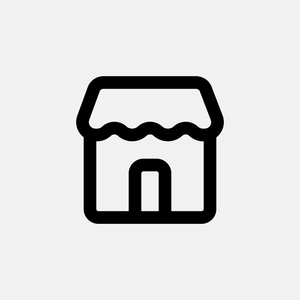
ipcphone global T store
1,057 items
Product description
SILA BACA SEBELUM MEMBELI!!!
1. Disebabkan oleh pengaruh keamatan cahaya semasa merakam, mungkin terdapat perbezaan warna antara objek sebenar dan foto, sila rujuk warna sebenar yang diterima, harap faham.
2. Selepas anda menerima pakej, jika terdapat sebarang kerosakan produk, masalah kualiti atau masalah penggunaan, sila hubungi kami dan tinggalkan mesej. Disebabkan perbezaan masa, perkhidmatan pelanggan akan menyelesaikannya untuk anda secepat mungkin semasa waktu bekerja. Sila tunggu dengan sabar untuk balasan. (Pertikaian dan maklum balas skor rendah tidak dapat menyelesaikan masalah produk, sila biarkan kami mengendalikannya untuk anda, terima kasih!)
Nota: Tablet digital dan stylus tidak termasuk dalam pakej. Penerangan terperinci adalah untuk rujukan sahaja. Sila rujuk produk sebenar untuk warna produk. (Produk ini adalah aksesori untuk tablet, bukan tablet)
Sila ambil perhatian:
1, Kami boleh menawarkan Papan Kekunci Reka Letak Berbilang Bahasa (Laser Papan Kekunci, bukan pelekat papan kekunci) Papan kekunci Korea / Itali / Sepanyol / Portugis / Turki / Ibrani / Rusia / Arab / Perancis / Jerman. Jika anda memerlukannya, sila berikan kami kenyataan apabila anda membuat pesanan, jika tidak, kami akan menghantar papan kekunci Inggeris secara lalai.
2, Input Bahasa Inggeris lalai Papan Kekunci, jika anda ingin memasukkan bahasa lain, anda perlu menambah papan kekunci terlebih dahulu. Ambil tablet samsung sebagai contoh, buka "Tetapan" - "Sistem" - "bahasa & input" - "Tambah Papan Kekunci Baharu". (Untuk sistem lain, sila tetapkannya dalam tetapan sistem mengikut petua.)
3. Mengenai saiz papan kekunci: Papan kekunci 10 inci: 150 * 250 * 6mm, papan kekunci sentuh 10 inci: 170 * 250 * 6mm, sarung tablet 8 inci, padanan papan kekunci 8 inci, ringkasnya, kami akan menghantar satu saiz yang paling padan dan sesuai untuk anda.
Sila sahkan model peranti anda sebelum membeli
[Lenovo Tab P11 11-inci (model tablet: TB-J606F / L)]
[Lenovo Xiaoxin pad p11 ditambah 11 inci (model tablet: TB-J616F / L TB-J607F / L)]
[Lenovo Tab P11 Pro 11.5 inci (model tablet: TB-J706F TB-J716F)]
[Lenovo Xiaoxin Pad Plus 2023 11.5 inci (Lenovo Tab P11 (Generasi Ke-2))]
[Lenovo Xiaoxin Pad 2022 10.6 inci (M10 Plus Generasi Ketiga 10.6in TB128FU TB128XU TB125FU)]
[Lenovo Xiaoxin Pad Pro 2022 11.2 inci]
[Lenovo Tab p12 pro 12.6 inci (Lenovo Xiaoxin Pad Pro)]
[Lenovo M10 Plus 10.3 inci (model tablet: TB-X606F)]














Bagaimana untuk menyambung papan kekunci & Tetikus?
1, Sambungkan tetikus dahulu, kemudian sambungkan papan kekunci.
Tetikus: Tolak suis ke ikon "Bluetooth", cari sambungan Bluetooth dengan "Tetikus" dalam senarai Bluetooth peranti.
Papan Kekunci Biasa: Tolak suis di penjuru kanan sebelah atas ke "HIDUP", tekan "Sambung" dan cari sambungan Bluetooth dengan "Papan Kekunci" dalam peranti
Senarai Bluetooth.
Papan Kekunci Pad Sentuh: hidupkan papan kekunci, tekan Fn + C ke, kemudian cari sambungan Bluetooth dengan "Papan Kekunci" dalam senarai Bluetooth peranti.

Soalan Lazim
S: Apakah yang perlu saya perhatikan semasa menyambungkan tetikus buat kali pertama?
J: Apabila tetikus disambungkan buat kali pertama, anda perlu menekan butang kiri, butang kanan dan roda skrol pada masa yang sama selama kira-kira 3-5 saat.
S: Adakah arah skrol penyambung USB tetikus dan sambungan Bluetooth sama?
A: Tidak, mereka berbeza. Apabila menggunakan penyambung USB, roda skrol meluncur ke arah yang sama dengan tetikus komputer. Sambungan Bluetooth adalah sebaliknya.
S: Bagaimana untuk bertukar antara sistem yang berbeza?
J: Fn + Q = Android, Fn + W = Windows, Fn + E = IOS.
Sila ambil perhatian bahawa sila tukar sistem sebelum menyambungkan tablet.
S: Bagaimana untuk menyambung papan kekunci & tetikus?
A: Sambungkan tetikus dahulu, kemudian sambungkan papan kekunci.
Tetikus: Tolak suis ke ikon "Bluetooth", cari sambungan Bluetooth dengan "Tetikus" dalam senarai Bluetooth peranti.
Papan Kekunci: Tolak suis di penjuru kanan sebelah atas ke "HIDUP", tekan "Sambung" dan cari sambungan Bluetooth dengan "Papan Kekunci" dalam senarai Bluetooth peranti.
S: Huruf papan kekunci bluetooth tidak kemas?
J: Sila semak tetapan mengikut gesaan,
a. Semak sama ada bahasa papan kekunci yang ditetapkan pada peranti adalah bahasa Inggeris.
b. Putuskan sambungan papan kekunci Bluetooth, klik Abaikan peranti yang disambungkan, buka semula papan kekunci Bluetooth, pilih sistem, Fn + E (sistem IOS).
Nota: Fn + Q = Android, Fn + W = Windows, Fn + E = IOS
c. Tekan butang L S Z pada masa yang sama untuk menetapkan semula papan kekunci
S: Bagaimana untuk mengkonfigurasi kaedah input untuk papan kekunci bahasa yang berbeza?
J: Ambil tablet samsung sebagai contoh, buka "Tetapan--" ystem "--" Bahasa & input "--" Tambah Papan Kekunci Baharu ". (Untuk sistem lain, sila tetapkannya dalam tetapan sistem mengikut petua contoh iPad.)
S: Bagaimanakah tetikus menukar arah gelongsor roda skrol pada peranti?
A: Tetikus disambungkan, buka "Umum" - "Pad Jejak & Tetikus" - tutup "Tatal Alamiah".
Explore more from ipcphone global T store

4.8
1657sold
RM12.30
RM39.00
No more products
Open TikTok















































